转载几篇好的文章:
http://blog.csdn.net/u013613428/article/details/51557804
http://blog.csdn.net/u013613428/article/details/51557914
http://blog.csdn.net/u013613428/article/details/51577209
在以前的基础上,又看到几个新的技巧:
第一个:多环境切换
如果系统部署到多个环境,那这个时候 如果使用PostMan同时测试多个环境,会有不断改url地址的困扰?
解决方法: 使用PostMan的环境变量:
注意 变量定义需要两个括号: {{localHost}} 变量与普通字符的 字体颜色会不一样。


第二个:使用POSTMAN生成代码:
比如我需要与外部公司联调,调他们的get或者Post接口,我可以先让服务方提供接口,直接使用PostMan测试一下效果;行的话,那么我只需要关注具体业务代码即可。
具体如图,点击 code 即可, 支持很多种语言: 包括主流的java,c,php等
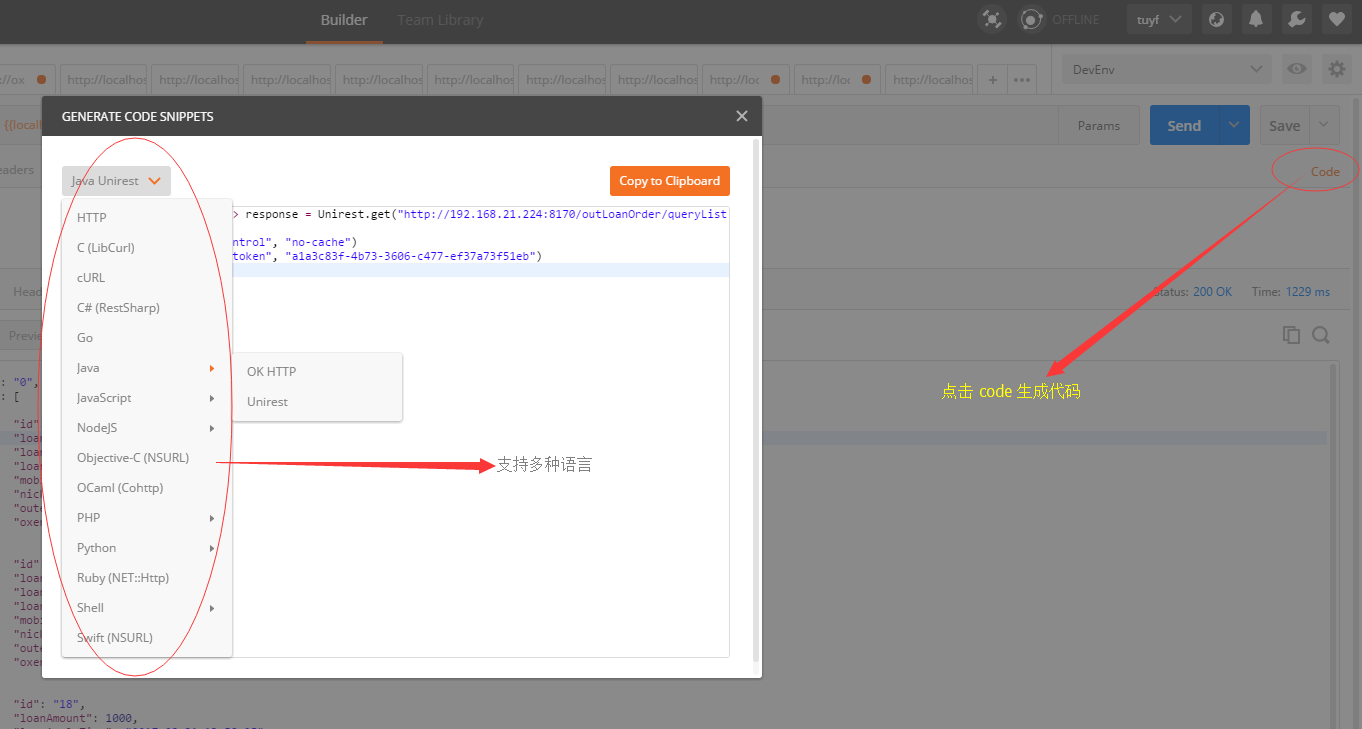
其他的一些功能是以前常用的:
比如Collections 接口集合,导入,导出,分享,查看返回状态,接口调用消耗时间等。
第三点: 还有比较鸡肋的功能: Tests
可以为接口设置各种逻辑条件,比如:
打开Tests,我们可以看到窗口分成两部分,一部分是左边的代码窗口和右边的Snippet窗口,点击对应的snippet,postman会在左边的窗口为我们生成对应的代码,在下面的图中,我选择了“Response body: is equal to a String”和“Response time is less than 200ms”,可以看到Postman在代码窗口为我加载对应的语句,这里我把希望的responseBody改成了“No valid parameters!!”.
这样我就完成一条简单的测试用例:
- 当HTTP Get request没有带任何参数的时候,希望response的body返回字符串“No valid parameters!!”
- responseTime小于200ms

至于Authorition 中的各种类型:Basic Auth , Digest Auth 以及 Body右边的Cookie 暂时没有用到,后面再研究。